Che tu sia il primo proprietario di un iPad o che passi da una versione precedente del tablet, la prima cosa che vorrai ottenere è ottenere tutti i tuoi dati sul tuo nuovo dispositivo.
Proprietari attuali di iPad
Se possiedi già un iPad di prima o seconda generazione, la procedura per la transizione al tuo nuovo dispositivo è semplice, ma varia a seconda dell'utilizzo del tuo iPad. Questo video ti guiderà attraverso

1. Esegui il backup del tuo vecchio iPad. Se di solito esegui il backup del tuo iPad collegandolo al tuo computer o sincronizzando via Wi-Fi, fallo prima. Altrimenti, se hai meno di 5 GB di contenuti originali (foto e dati delle app) sul tuo iPad attuale, puoi utilizzare iCloud (che è il metodo più veloce). Ecco come:
- Collegati al Wi-Fi e vai su Impostazioni> iCloud. Qui è dove decidi quali dati saranno presi sul tuo nuovo dispositivo. Per sicurezza, accendili tutti. Ora tocca Archiviazione e Backup> Gestisci spazio di archiviazione e seleziona il tuo dispositivo dall'elenco.
Qui puoi modificare i dati delle app (non le app stesse, ma i contenuti al loro interno) sul tuo nuovo iPad. Quando hai finito, torna a Storage & Backup e tocca "Esegui backup adesso".
Se scegli l'opzione iCloud, non preoccuparti di video, musica o app acquistati: tutti questi elementi sono anch'essi sottoposti a backup e non vengono conteggiati rispetto allo spazio di archiviazione iCloud.
2. Ripristina i dati sul tuo nuovo iPad. Con i tuoi dati di backup, prendi il tuo nuovo iPad. Durante la procedura guidata, ti verranno presentate tre opzioni: configurazione come nuovo iPad, ripristino da iCloud o ripristino da iTunes. Seleziona l'opzione di ripristino appropriata, a seconda di come hai eseguito il backup dei dati.
Sii paziente mentre le tue app, foto, impostazioni, musica, contatti e video vengono ripristinati sul tuo nuovo dispositivo. Se hai ripristinato da iCloud, puoi scegliere di sincronizzare l'iPad con il tuo computer per trasferire qualsiasi musica o film strappato che possiedi.
Se hai intenzione di vendere o regalare il tuo vecchio iPad, puliscilo. Vai su Impostazioni> Generali> Ripristina> Cancella tutti i dati e le impostazioni per cancellare completamente il dispositivo.
Proprietari attuali di iPhone
Se possiedi attualmente un iPhone, ma questo è il tuo primo iPad, puoi ripristinare alcune impostazioni e contenuti dal tuo iPhone sul tuo nuovo iPad. Segui gli stessi passaggi descritti sopra per eseguire il backup del tuo iPhone.
Mentre segui il processo di installazione che appare quando accendi il tuo nuovo iPad per la prima volta, ti verrà chiesto come vuoi configurarlo. Non configurarlo "come nuovo iPad". Invece, scegliere l'opzione di ripristino appropriata. Quindi, se hai eseguito il backup del tuo iPhone con iCloud, ripristinalo da iCloud. Avrai quindi la possibilità di ripristinare l'iPad dal backup più recente di iPhone.
Tieni presente che verranno ripristinati solo i contenuti compatibili con iPad (musica, video, app e dati come i contatti). Assicurati di immergerti nelle impostazioni del tuo iPad e regolale secondo le tue preferenze.
Se lo hai ripristinato da un backup iCloud, puoi scegliere di sincronizzare l'iPad con il computer per trasferire qualsiasi musica o film strappato che possiedi.
I possessori di iPad e iDevice per la prima volta
Benvenuti nel mondo di iDevices. Poiché questo è il tuo primo iPad, inizierai con una lavagna pulita e il processo di configurazione sarà leggermente diverso per te.
Quando accendi il dispositivo, verrai guidato attraverso una serie di opzioni di configurazione. Ad un certo punto ti verrà chiesto come vuoi configurare il tuo iPad: scegli l'opzione "Configura come nuovo iPad".
Successivamente ti verrà chiesto di accedere con il tuo ID Apple. Se ne hai già uno, usalo. Ma se non lo fai, ora dovrai crearne uno nuovo. Questo è l'ID che utilizzerai per effettuare acquisti, gestire il tuo account e utilizzare iCloud.
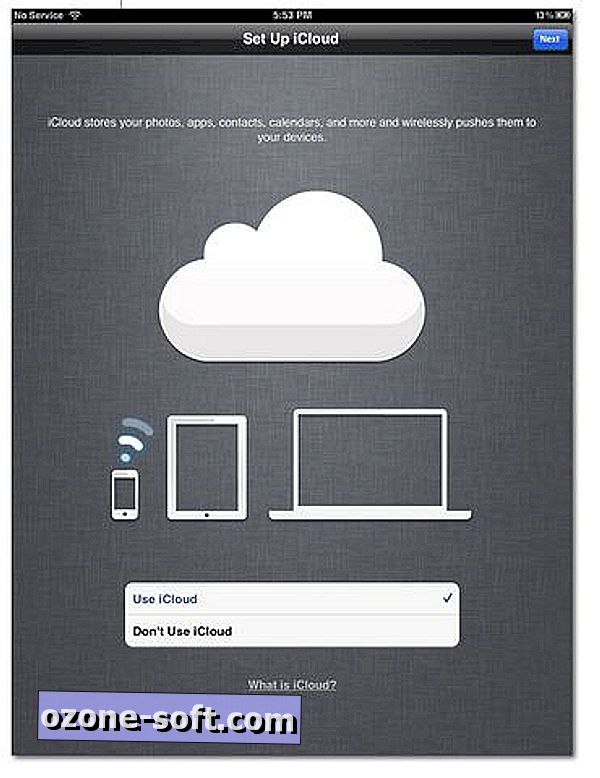
Dovrei usare iCloud?
Dopo aver impostato l'ID Apple, ti verrà chiesto se desideri utilizzare iCloud. Questo è il servizio che mantiene i tuoi iDevice sincronizzati e esegue il backup in modalità wireless dei tuoi dati. L'editore Fellow Dong Ngo ha una spiegazione eccellente su come funziona iCloud e sui pro e contro dell'uso del servizio.
iCloud è utile in molti modi: puoi eseguire il backup dei tuoi dati mentre sei in movimento, mantenere sincronizzati i tuoi dispositivi ed è gratuito. Ogni utente ha a disposizione 5 GB di spazio di archiviazione gratuito su iCloud, che in realtà andrà molto lontano. Ecco perché, nelle parole di Apple: "La tua musica, i film, le app, i libri e i programmi TV acquistati, così come il tuo Photo Stream, non contano sul tuo spazio di archiviazione gratuito. le impostazioni e gli altri dati delle app non usano tanto spazio, scoprirai che 5 GB fanno molta strada. "
Se si sceglie di abilitare iCloud, ottimizzarne l'utilizzo con la nostra guida per la gestione dello spazio di archiviazione iCloud.
Scopri le funzionalità del tuo iPad
Dalla configurazione della posta elettronica al mirroring dell'iPad sulla TV e alla configurazione del Centro notifiche, abbiamo la copertura. Aggiungi questa guida completa per fare tutte queste cose e molto altro mentre ti accontenti del tuo iPad e conosci le sue funzionalità.
Guarda prima queste app
Esistono centinaia di migliaia di app tra cui scegliere, quindi da dove iniziare? Dal momento che il Retina Display del tuo iPad è unico, accedi innanzitutto alle app ottimizzate per la sua risoluzione.
- Inizia con iPhoto per iOS
- 20 splendide app create per il display ad alta definizione dell'iPad
- Queste 11 app più vecchie continueranno ad avere un bell'aspetto sull'iPad
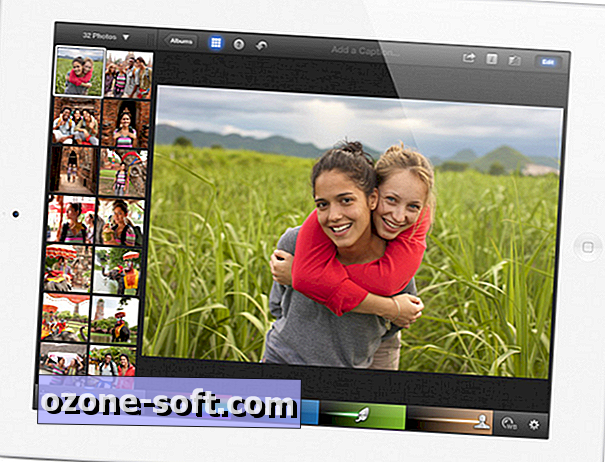
Ottimizzazione del tuo iPad
Una volta ripristinato il tuo iPad, è ora di ottimizzarlo e imparare le corde. Ecco alcune delle nostre migliori guide per sfruttare al massimo il tuo nuovo dispositivo.- 10 modi per migliorare la durata della batteria
- Suggerimenti e trucchi indispensabili per l'iPad Trucchi superutili per navigare in Safari
- Mantieni i tuoi dati iPad al sicuro
- Sincronizza il tuo iPad sul tuo computer tramite Wi-Fi













Lascia Il Tuo Commento